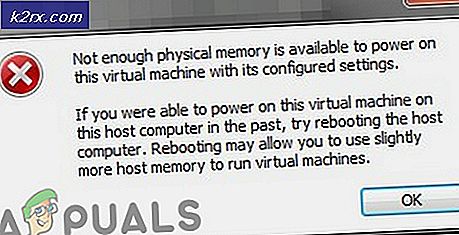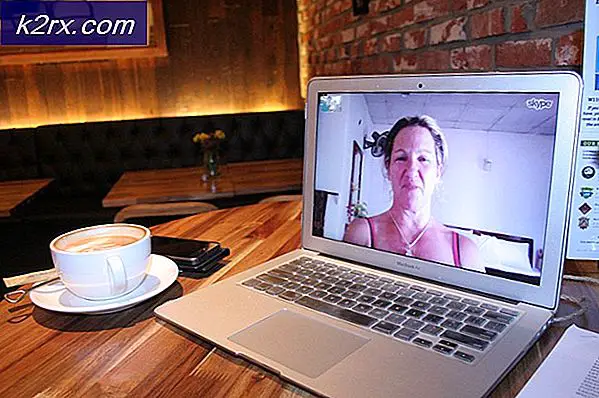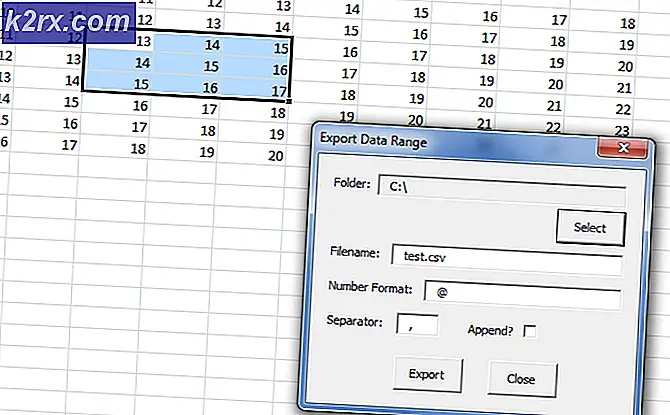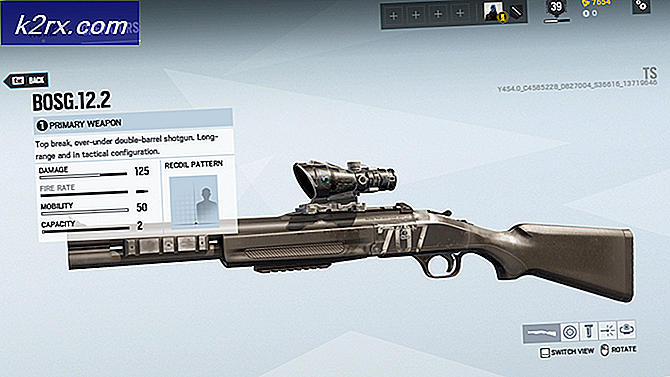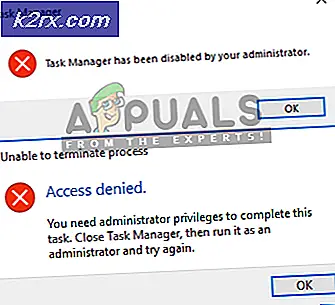Sådan deaktiveres meddelelsen 'Ny hardware fundet' på Windows 10?
Når Windows registrerer et nyt stykke hardware, vil det ofte bede brugerne om at “Fundet ny hardware”Besked. De fleste af disse meddelelser er informative og nødvendige. Når du tilslutter en ny enhed, informerer denne meddelelse dig om systemet, der genkender den enhed. Vi anbefaler dig ikke at stoppe disse meddelelser, da de informerer dig om, hvorvidt de er installeret korrekt. På grund af defekte enhedsdrev får brugerne dog muligvis denne besked, selvom de ikke forbinder nogen enhed. I denne artikel vil vi vise dig nogle metoder, der kan deaktivere denne besked.
Aktivér / deaktiver meddelelsen 'Fundet ny hardware'
Denne meddelelse aktiveres som standard i Windows 10. Den viser meddelelsesballonen for enhver ny tilsluttet enhed. Der er dog situationer, hvor en bruger muligvis vil deaktivere dette. Nogle gange vises denne meddelelse hver gang en bruger starter computeren eller fortsætter med at vise på grund af defekt hardware. Vi har leveret flere metoder, hvor du kan deaktivere den defekte specifikke hardware eller helt deaktivere meddelelsesfunktionen. Du kan vælge en af nedenstående metoder, der fungerer bedst i din situation.
Deaktivering af den problematiske hardware i Enhedshåndtering
Hvis den enhed, der ofte viser meddelelsen, ikke er vigtig, kan du bare deaktivere den i enhedsadministratoren. Dette er den nemmeste vej ud af alt, fordi dette kun stopper beskeden for den specifikke hardware. Som vi allerede ved, er pop op-meddelelser til ny hardware ret vigtige, så deaktivering af den defekte hardware vil være et bedre valg. Følg nedenstående trin for at deaktivere den defekte hardware:
- Tryk på Windows + R tasterne sammen for at åbne Løb dialog. Skriv nu “devmgmt.msc”I den og tryk på Gå ind nøgle for at åbne Enhedshåndtering.
- Søg nu efter de enheder, som meddelelsen vises på. Højreklik på det og vælg Deaktiver enhed mulighed.
Bemærk: For at aktivere det igen skal du højreklikke på det og vælge Aktivér enhed mulighed. - Meddelelsen for den specifikke enhed stopper med at vises.
Deaktivering af meddelelsen "Fundet ny hardware" via den lokale gruppepolitiske editor
Denne metode deaktiverer fuldstændigt meddelelsen "Fundet ny hardware" fra systemet. Hvis den første metode ikke fungerede, er dette den eneste mulighed, der er tilbage for brugeren. Local Group Policy Editor kan bruges til at justere de fleste ting til dit operativsystem.
Bemærk: Denne indstilling gælder mindst Microsoft Windows Vista. Også, hvis den lokale gruppepolitiske editor ikke er tilgængelig på dit system, skal du springe direkte til Metode 2.
Hvis du har den lokale gruppepolitikredaktør på dit system, skal du følge nedenstående trin:
- Hold Windows og tryk på R at åbne Løb dialog. Skriv “gpedit.msc”I det og tryk Gå ind at åbne Lokal redaktør for gruppepolitik.
- I venstre rude af Lokal redaktør for gruppepolitik, naviger til følgende placering:
Computerkonfiguration \ Administrative skabeloner \ System \ Enhedsinstallation
- Dobbeltklik på Sluk "Fundet ny hardware" -balloner under installation af enheden politik. Dette åbner et nyt vindue, nu kan du ændre skiftet fra Ikke konfigureret til Aktiveret. Klik på Okay knappen for at anvende ændringer.
Bemærk: For at aktivere beskeden igen skal du bare ændre skiftet fra Aktiveret til Ikke konfigureret. - Dette stopper med at vise meddelelser om ny hardware.
Deaktivering af meddelelsen 'Fundet ny hardware' gennem Registreringseditor
Denne metode deaktiverer også meddelelsen "Fundet ny hardware" fuldstændigt ved hjælp af Registreringseditor. Hvis dit system ikke har den lokale gruppepolitiske editor, kan du bruge denne metode til at nå det samme mål. I modsætning til de andre metoder er dette lidt teknisk og kræver et par ekstra trin fra brugerne. Brugeren skal oprette nøgle / værdi til de specifikke indstillinger, som de prøver at ændre. Følg nedenstående trin for at prøve at deaktivere meddelelsen:
- Tryk på Windows + R tasterne sammen for at åbne en Løb dialog. Skriv “regedit”I dialogboksen Kør, og tryk på Gå ind tast for at åbne Registreringseditor. Hvis det viser UAC (brugerkontokontrol) prompt, og vælg derefter Ja knap.
- I venstre rude af Registreringseditor, naviger til følgende placering:
HKEY_LOCAL_MACHINE \ Software \ Policies \ Microsoft \ Windows \ DeviceInstall \ Settings
- Opret nu ny værdi ved at højreklikke et vilkårligt sted i højre rude og vælge Ny> DWORD (32-bit) værdi. Navngiv det som DisableBalloonTips som vist nedenfor:
- Dobbeltklik på værdien, og indstil Værdidata til 1. Klik på Okay knappen for at anvende den.
Bemærk: For at aktivere beskeden tilbage skal du blot ændre værdidata tilbage til 0 eller bare helt slet den værdi, du lige har oprettet. - For at sikre, at dette fungerer, genstart din computer og tjek den ud.